So leeren Sie den Cache auf einem MacBook

Was ist Cache?
Bevor wir näher darauf eingehen, wie es geht, nehmen wir uns einen Moment Zeit, um zu verstehen, was Caching ist. Ein Cache ist im Wesentlichen eine Art Speicher, in dem eine Anwendung oder ein System Daten speichert, um in Zukunft schneller darauf zugreifen zu können. Es gibt drei Haupttypen von Caches auf Ihrem Mac:
- Benutzer Cache: Enthält Cache-Dateien für die von Ihnen verwendeten Anwendungen. Es macht den Großteil der zwischengespeicherten Daten aus.
- Systemcache: Wie der Name schon sagt, enthält er Cache-Dateien, die sich auf Systemprozesse beziehen.
- Browser-Cache: Hierbei handelt es sich um zwischengespeicherte Daten von Webbrowsern wie Safari, Chrome oder Firefox, die Elemente von häufig besuchten Websites behalten, um das Laden zu beschleunigen.
Mit der Zeit können diese Caches viel Platz beanspruchen und sogar Systemprobleme verursachen, wenn Cache-Daten beschädigt werden. Das Leeren des Caches kann zur Verbesserung der Systemleistung beitragen, kann aber auch eine Anwendung vorübergehend verlangsamen, während sie zwischengespeicherte Daten neu aufbaut.
So leeren Sie den Cache auf dem Mac
Leeren Sie den Benutzer- und System-Cache
Haftungsausschluss: Das Löschen von Systemdateien birgt Risiken, insbesondere beim Löschen wichtiger Inhalte. Stellen Sie sicher, dass Sie noch einmal überprüfen, ob Sie die richtigen Dateien gelöscht haben. Wenn Sie unsicher sind, sollten Sie darüber nachdenken, professionellen Rat einzuholen.
- Finder öffnen: Klicken Sie im Dock auf das Finder-Symbol.
- Gehe zu Ordner: Klicken Sie in der Menüleiste oben auf „Gehe zu“ und wählen Sie „Gehe zu Ordner“ aus dem Dropdown-Menü. Alternativ können Sie auch die Tastenkombination Umschalt+Befehl+G verwenden.
-
Zum Cache-Ordner gehen: Es erscheint ein kleines Fenster. Füllen Sie die Felder aus und klicken Sie auf „Starten“. Dadurch gelangen Sie zu Ihrem Benutzer-Cache-Ordner.
~/Library/Caches~/Library/Caches - 选择要清除的缓存:您将看到一长串文件夹,每个文件夹都与不同的应用程序相关。您可以选择单个文件夹以删除特定应用程序的缓存,或选择全部以清除所有缓存。使用 Cmd+A 选择所有文件夹。
- 删除:右键单击并选择“移至废纸篓”。然后,清空废纸篓以完全删除这些文件。
- 清除系统缓存:对于系统缓存,请按照相同的步骤操作,但在“转到文件夹”步骤中,键入(请注意没有波浪号“~”)。
/Library/Caches
: Sie sehen eine lange Liste von Ordnern, die sich jeweils auf eine andere Anwendung beziehen. Sie können einzelne Ordner auswählen, um Caches für bestimmte Anwendungen zu löschen, oder „Alle“ auswählen, um alle Caches zu löschen. Verwenden Sie Befehl+A, um alle Ordner auszuwählen.
Löschen: Klicken Sie mit der rechten Maustaste und wählen Sie „In den Papierkorb verschieben“. Leeren Sie dann den Papierkorb, um diese Dateien vollständig zu löschen.
- Systemcache löschen: Befolgen Sie für
- Systemcache die gleichen Schritte, geben Sie jedoch im Schritt „Gehe zu Ordner“ Folgendes ein (beachten Sie, dass es keine Tilde „~“ gibt).
/Library/Caches - Bitte beachten Sie, dass es nach dem Leeren des Caches länger dauern kann, bis einige Anwendungen geöffnet werden, während die Cache-Dateien neu erstellt werden. Browser-Cache leeren
- Safari
- Öffnen Sie Safari und klicken Sie in der oberen Menüleiste auf „Safari“.
: Wählen Sie „Verlauf löschen“ aus dem Dropdown-Menü.
- Zeitbereich auswählen: Sie können das Zeitintervall auswählen, in dem Sie den Verlauf und den Cache löschen möchten. Wenn Sie es vollständig löschen möchten, wählen Sie „Gesamter Verlauf“.
- Bestätigen: Klicken Sie auf „Verlauf löschen“.
- Google Chrome
- Öffnen Sie Chrome und klicken Sie auf das Dreipunkt-Menüsymbol in der oberen rechten Ecke.
: Gehen Sie zu Weitere Tools > Browserdaten löschen.
- Wählen Sie einen Zeitraum und Daten: Wählen Sie „Gesamte Zeit“ für den
- Zeitbereich und stellen Sie sicher, dass „Bilder und Dateien im Cache“ ausgewählt ist.
- Bestätigen: Klicken Sie auf „Daten löschen“.
- Firefox
- Öffnen Sie Firefox und klicken Sie auf das Hamburger-Menüsymbol (drei horizontale Linien) in der oberen rechten Ecke. Optionen: Wählen Sie „
“ oder „Einstellungen“.
🎜Datenschutz und Sicherheit: Navigieren Sie zur Registerkarte „🎜Datenschutz und Sicherheit🎜“ und scrollen Sie nach unten zu „Cookies und Websitedaten“. 🎜🎜Daten löschen: Klicken Sie auf „🎜Daten löschen🎜“ und stellen Sie sicher, dass „Zwischengespeicherter Webinhalt“ aktiviert ist. Klicken Sie zur Bestätigung auf „Löschen“. 🎜🎜🎜Bitte denken Sie daran, Ihren Browser neu zu starten, nachdem Sie den Cache geleert haben. 🎜Das obige ist der detaillierte Inhalt vonSo leeren Sie den Cache auf einem MacBook. Für weitere Informationen folgen Sie bitte anderen verwandten Artikeln auf der PHP chinesischen Website!

Heiße KI -Werkzeuge

Undresser.AI Undress
KI-gestützte App zum Erstellen realistischer Aktfotos

AI Clothes Remover
Online-KI-Tool zum Entfernen von Kleidung aus Fotos.

Undress AI Tool
Ausziehbilder kostenlos

Clothoff.io
KI-Kleiderentferner

AI Hentai Generator
Erstellen Sie kostenlos Ai Hentai.

Heißer Artikel

Heiße Werkzeuge

Notepad++7.3.1
Einfach zu bedienender und kostenloser Code-Editor

SublimeText3 chinesische Version
Chinesische Version, sehr einfach zu bedienen

Senden Sie Studio 13.0.1
Leistungsstarke integrierte PHP-Entwicklungsumgebung

Dreamweaver CS6
Visuelle Webentwicklungstools

SublimeText3 Mac-Version
Codebearbeitungssoftware auf Gottesniveau (SublimeText3)

Heiße Themen
 1376
1376
 52
52
 Verwenden Sie ddrescue, um Daten unter Linux wiederherzustellen
Mar 20, 2024 pm 01:37 PM
Verwenden Sie ddrescue, um Daten unter Linux wiederherzustellen
Mar 20, 2024 pm 01:37 PM
DDREASE ist ein Tool zum Wiederherstellen von Daten von Datei- oder Blockgeräten wie Festplatten, SSDs, RAM-Disks, CDs, DVDs und USB-Speichergeräten. Es kopiert Daten von einem Blockgerät auf ein anderes, wobei beschädigte Blöcke zurückbleiben und nur gute Blöcke verschoben werden. ddreasue ist ein leistungsstarkes Wiederherstellungstool, das vollständig automatisiert ist, da es während der Wiederherstellungsvorgänge keine Unterbrechungen erfordert. Darüber hinaus kann es dank der ddasue-Map-Datei jederzeit gestoppt und fortgesetzt werden. Weitere wichtige Funktionen von DDREASE sind: Es überschreibt die wiederhergestellten Daten nicht, füllt aber die Lücken im Falle einer iterativen Wiederherstellung. Es kann jedoch gekürzt werden, wenn das Tool explizit dazu aufgefordert wird. Stellen Sie Daten aus mehreren Dateien oder Blöcken in einer einzigen wieder her
 Open Source! Jenseits von ZoeDepth! DepthFM: Schnelle und genaue monokulare Tiefenschätzung!
Apr 03, 2024 pm 12:04 PM
Open Source! Jenseits von ZoeDepth! DepthFM: Schnelle und genaue monokulare Tiefenschätzung!
Apr 03, 2024 pm 12:04 PM
0.Was bewirkt dieser Artikel? Wir schlagen DepthFM vor: ein vielseitiges und schnelles generatives monokulares Tiefenschätzungsmodell auf dem neuesten Stand der Technik. Zusätzlich zu herkömmlichen Tiefenschätzungsaufgaben demonstriert DepthFM auch hochmoderne Fähigkeiten bei nachgelagerten Aufgaben wie dem Tiefen-Inpainting. DepthFM ist effizient und kann Tiefenkarten innerhalb weniger Inferenzschritte synthetisieren. Lassen Sie uns diese Arbeit gemeinsam lesen ~ 1. Titel der Papierinformationen: DepthFM: FastMonocularDepthEstimationwithFlowMatching Autor: MingGui, JohannesS.Fischer, UlrichPrestel, PingchuanMa, Dmytr
 Google ist begeistert: JAX-Leistung übertrifft Pytorch und TensorFlow! Es könnte die schnellste Wahl für das GPU-Inferenztraining werden
Apr 01, 2024 pm 07:46 PM
Google ist begeistert: JAX-Leistung übertrifft Pytorch und TensorFlow! Es könnte die schnellste Wahl für das GPU-Inferenztraining werden
Apr 01, 2024 pm 07:46 PM
Die von Google geförderte Leistung von JAX hat in jüngsten Benchmark-Tests die von Pytorch und TensorFlow übertroffen und belegt bei 7 Indikatoren den ersten Platz. Und der Test wurde nicht auf der TPU mit der besten JAX-Leistung durchgeführt. Obwohl unter Entwicklern Pytorch immer noch beliebter ist als Tensorflow. Aber in Zukunft werden möglicherweise mehr große Modelle auf Basis der JAX-Plattform trainiert und ausgeführt. Modelle Kürzlich hat das Keras-Team drei Backends (TensorFlow, JAX, PyTorch) mit der nativen PyTorch-Implementierung und Keras2 mit TensorFlow verglichen. Zunächst wählen sie eine Reihe von Mainstream-Inhalten aus
 Langsame Internetgeschwindigkeiten für Mobilfunkdaten auf dem iPhone: Korrekturen
May 03, 2024 pm 09:01 PM
Langsame Internetgeschwindigkeiten für Mobilfunkdaten auf dem iPhone: Korrekturen
May 03, 2024 pm 09:01 PM
Stehen Sie vor einer Verzögerung oder einer langsamen mobilen Datenverbindung auf dem iPhone? Normalerweise hängt die Stärke des Mobilfunk-Internets auf Ihrem Telefon von mehreren Faktoren ab, wie z. B. der Region, dem Mobilfunknetztyp, dem Roaming-Typ usw. Es gibt einige Dinge, die Sie tun können, um eine schnellere und zuverlässigere Mobilfunk-Internetverbindung zu erhalten. Fix 1 – Neustart des iPhone erzwingen Manchmal werden durch einen erzwungenen Neustart Ihres Geräts viele Dinge zurückgesetzt, einschließlich der Mobilfunkverbindung. Schritt 1 – Drücken Sie einfach einmal die Lauter-Taste und lassen Sie sie los. Drücken Sie anschließend die Leiser-Taste und lassen Sie sie wieder los. Schritt 2 – Der nächste Teil des Prozesses besteht darin, die Taste auf der rechten Seite gedrückt zu halten. Lassen Sie das iPhone den Neustart abschließen. Aktivieren Sie Mobilfunkdaten und überprüfen Sie die Netzwerkgeschwindigkeit. Überprüfen Sie es erneut. Fix 2 – Datenmodus ändern 5G bietet zwar bessere Netzwerkgeschwindigkeiten, funktioniert jedoch besser, wenn das Signal schwächer ist
 Die Vitalität der Superintelligenz erwacht! Aber mit der Einführung der sich selbst aktualisierenden KI müssen sich Mütter keine Sorgen mehr über Datenengpässe machen
Apr 29, 2024 pm 06:55 PM
Die Vitalität der Superintelligenz erwacht! Aber mit der Einführung der sich selbst aktualisierenden KI müssen sich Mütter keine Sorgen mehr über Datenengpässe machen
Apr 29, 2024 pm 06:55 PM
Ich weine zu Tode. Die Daten im Internet reichen überhaupt nicht aus. Das Trainingsmodell sieht aus wie „Die Tribute von Panem“, und KI-Forscher auf der ganzen Welt machen sich Gedanken darüber, wie sie diese datenhungrigen Esser ernähren sollen. Dieses Problem tritt insbesondere bei multimodalen Aufgaben auf. Zu einer Zeit, als sie ratlos waren, nutzte ein Start-up-Team der Abteilung der Renmin-Universität von China sein eigenes neues Modell, um als erstes in China einen „modellgenerierten Datenfeed selbst“ in die Realität umzusetzen. Darüber hinaus handelt es sich um einen zweigleisigen Ansatz auf der Verständnisseite und der Generierungsseite. Beide Seiten können hochwertige, multimodale neue Daten generieren und Datenrückmeldungen an das Modell selbst liefern. Was ist ein Modell? Awaker 1.0, ein großes multimodales Modell, das gerade im Zhongguancun-Forum erschienen ist. Wer ist das Team? Sophon-Motor. Gegründet von Gao Yizhao, einem Doktoranden an der Hillhouse School of Artificial Intelligence der Renmin University.
 Die U.S. Air Force präsentiert ihren ersten KI-Kampfjet mit großem Aufsehen! Der Minister führte die Testfahrt persönlich durch, ohne in den gesamten Prozess einzugreifen, und 100.000 Codezeilen wurden 21 Mal getestet.
May 07, 2024 pm 05:00 PM
Die U.S. Air Force präsentiert ihren ersten KI-Kampfjet mit großem Aufsehen! Der Minister führte die Testfahrt persönlich durch, ohne in den gesamten Prozess einzugreifen, und 100.000 Codezeilen wurden 21 Mal getestet.
May 07, 2024 pm 05:00 PM
Kürzlich wurde die Militärwelt von der Nachricht überwältigt: US-Militärkampfflugzeuge können jetzt mithilfe von KI vollautomatische Luftkämpfe absolvieren. Ja, erst kürzlich wurde der KI-Kampfjet des US-Militärs zum ersten Mal der Öffentlichkeit zugänglich gemacht und sein Geheimnis gelüftet. Der vollständige Name dieses Jägers lautet „Variable Stability Simulator Test Aircraft“ (VISTA). Er wurde vom Minister der US-Luftwaffe persönlich geflogen, um einen Eins-gegen-eins-Luftkampf zu simulieren. Am 2. Mai startete US-Luftwaffenminister Frank Kendall mit einer X-62AVISTA auf der Edwards Air Force Base. Beachten Sie, dass während des einstündigen Fluges alle Flugaktionen autonom von der KI durchgeführt wurden! Kendall sagte: „In den letzten Jahrzehnten haben wir über das unbegrenzte Potenzial des autonomen Luft-Luft-Kampfes nachgedacht, aber es schien immer unerreichbar.“ Nun jedoch,
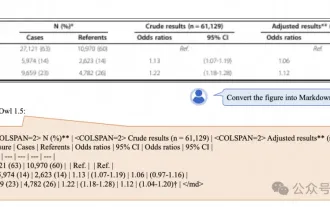 Das multimodale Dokumentenverständnis-Großmodell Alibaba 7B gewinnt neue SOTA
Apr 02, 2024 am 11:31 AM
Das multimodale Dokumentenverständnis-Großmodell Alibaba 7B gewinnt neue SOTA
Apr 02, 2024 am 11:31 AM
Neues SOTA für multimodale Dokumentverständnisfunktionen! Das Alibaba mPLUG-Team hat die neueste Open-Source-Arbeit mPLUG-DocOwl1.5 veröffentlicht, die eine Reihe von Lösungen zur Bewältigung der vier großen Herausforderungen der hochauflösenden Bildtexterkennung, des allgemeinen Verständnisses der Dokumentstruktur, der Befolgung von Anweisungen und der Einführung externen Wissens vorschlägt. Schauen wir uns ohne weitere Umschweife zunächst die Auswirkungen an. Ein-Klick-Erkennung und Konvertierung von Diagrammen mit komplexen Strukturen in das Markdown-Format: Es stehen Diagramme verschiedener Stile zur Verfügung: Auch eine detailliertere Texterkennung und -positionierung ist einfach zu handhaben: Auch ausführliche Erläuterungen zum Dokumentverständnis können gegeben werden: Sie wissen schon, „Document Understanding“. " ist derzeit ein wichtiges Szenario für die Implementierung großer Sprachmodelle. Es gibt viele Produkte auf dem Markt, die das Lesen von Dokumenten unterstützen. Einige von ihnen verwenden hauptsächlich OCR-Systeme zur Texterkennung und arbeiten mit LLM zur Textverarbeitung zusammen.
 Tesla-Roboter arbeiten in Fabriken, Musk: Der Freiheitsgrad der Hände wird dieses Jahr 22 erreichen!
May 06, 2024 pm 04:13 PM
Tesla-Roboter arbeiten in Fabriken, Musk: Der Freiheitsgrad der Hände wird dieses Jahr 22 erreichen!
May 06, 2024 pm 04:13 PM
Das neueste Video von Teslas Roboter Optimus ist veröffentlicht und er kann bereits in der Fabrik arbeiten. Bei normaler Geschwindigkeit sortiert es Batterien (Teslas 4680-Batterien) so: Der Beamte hat auch veröffentlicht, wie es bei 20-facher Geschwindigkeit aussieht – auf einer kleinen „Workstation“, pflücken und pflücken und pflücken: Dieses Mal wird es freigegeben. Eines der Highlights Der Vorteil des Videos besteht darin, dass Optimus diese Arbeit in der Fabrik völlig autonom und ohne menschliches Eingreifen während des gesamten Prozesses erledigt. Und aus Sicht von Optimus kann es auch die krumme Batterie aufnehmen und platzieren, wobei der Schwerpunkt auf der automatischen Fehlerkorrektur liegt: In Bezug auf die Hand von Optimus gab der NVIDIA-Wissenschaftler Jim Fan eine hohe Bewertung ab: Die Hand von Optimus ist der fünffingrige Roboter der Welt am geschicktesten. Seine Hände sind nicht nur taktil



